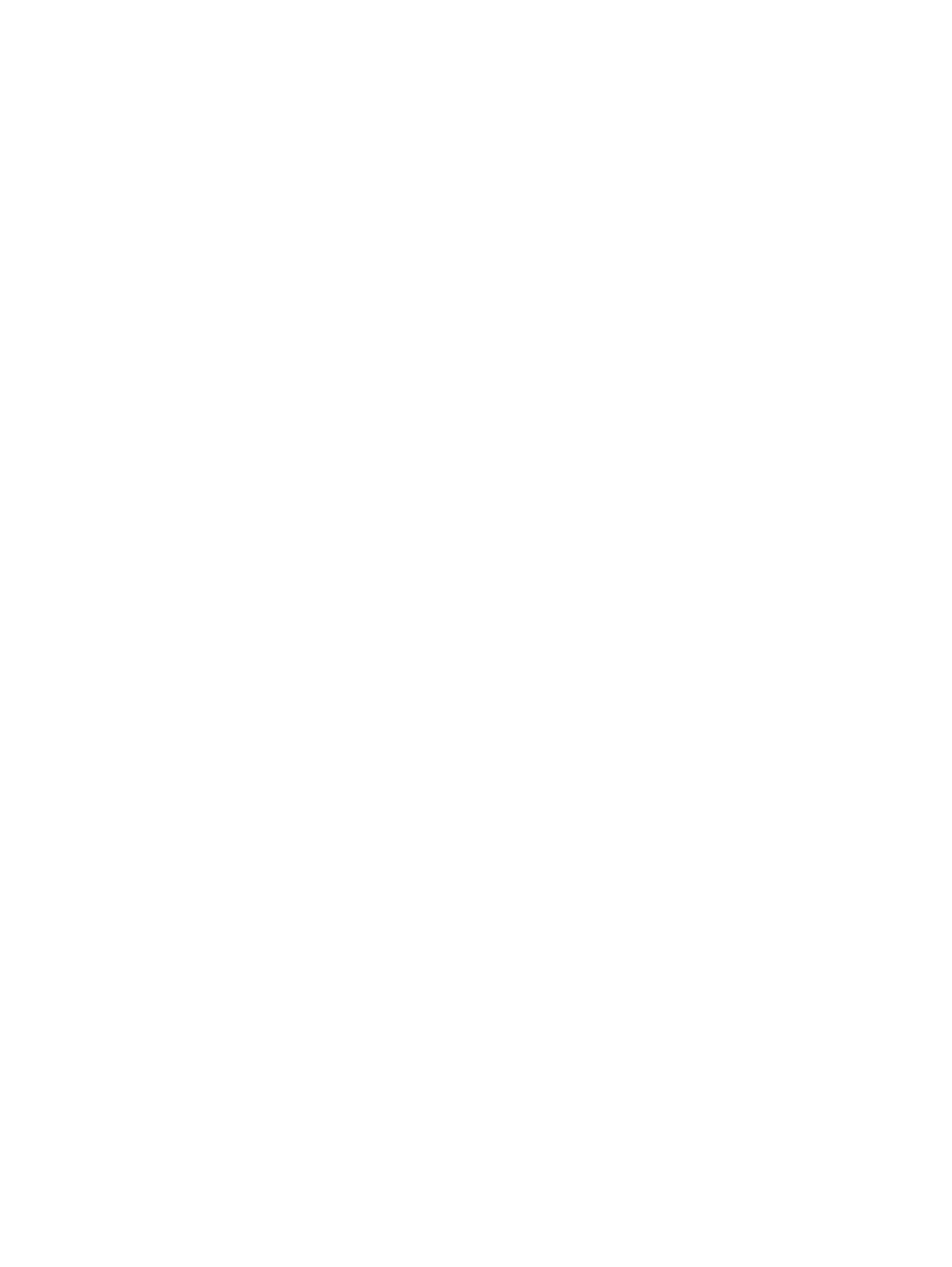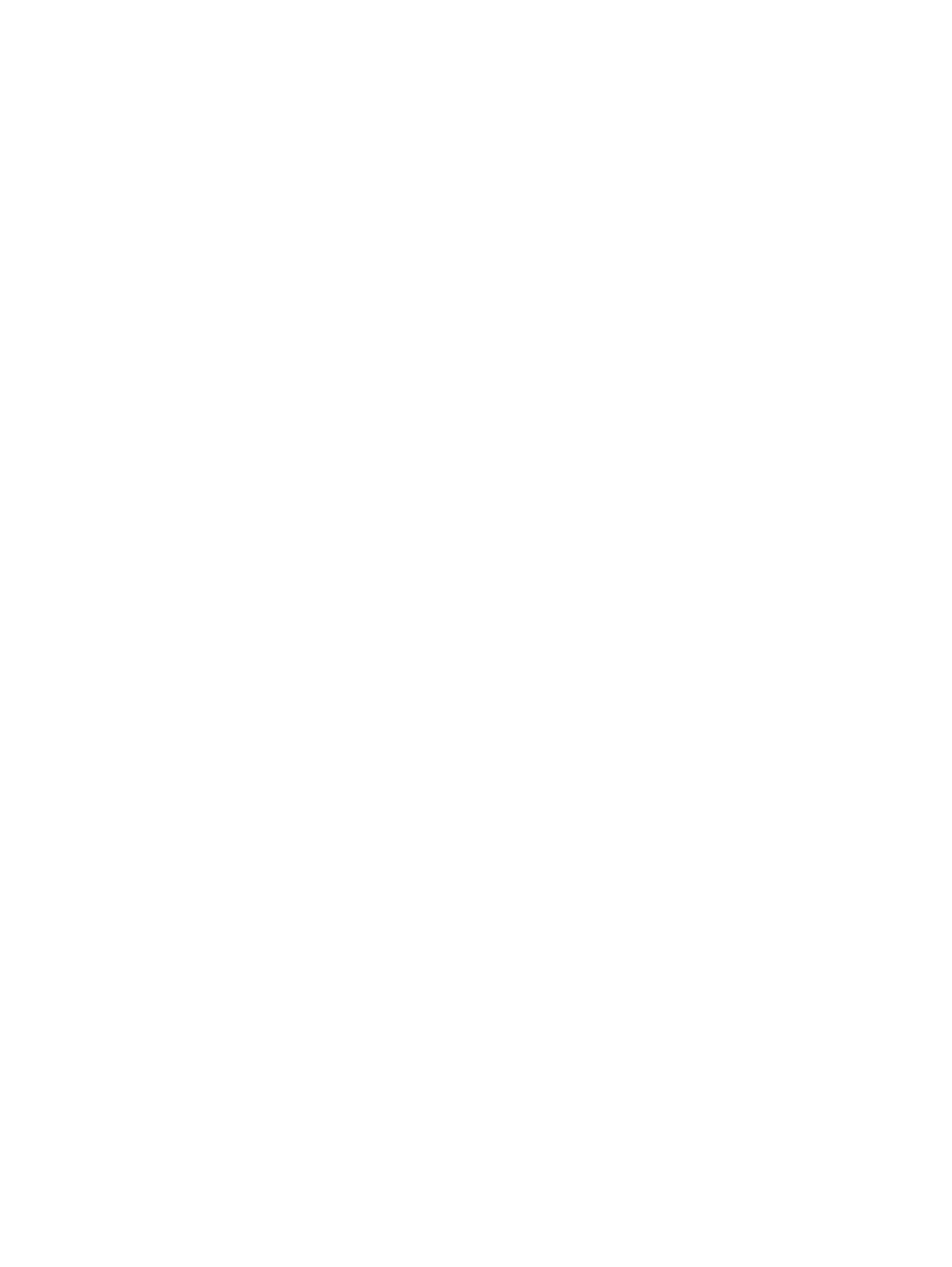
オーディオ CD または DVD の前のトラックまたはチャプターを再生す
る ....................................................................................................................... 44
オーディオ CD または DVD を再生、一時停止、または再開する ................... 44
オーディオ CD または DVD の次のトラックまたはチャプターを再生す
る ....................................................................................................................... 44
[HP FastLook]の使用 ......................................................................................................................... 45
[HP QuickWeb]の使用 ....................................................................................................................... 46
内蔵テンキーの使用 ........................................................................................................................... 46
内蔵テンキーの有効/無効の切り替え ................................................................................ 46
内蔵テンキーの機能の切り替え ........................................................................................ 46
別売の外付けテンキーの使用 ............................................................................................................. 47
タッチパッドとキーボードの清掃 ..................................................................................................... 48
4 マルチメディア ............................................................................................................................................. 49
マルチメディア機能 ........................................................................................................................... 49
マルチメディア コンポーネントの確認 ............................................................................ 49
音量の調整 ......................................................................................................................... 50
マルチメディア ソフトウェア ........................................................................................................... 52
プリインストールされたマルチメディア ソフトウェアを開く ........................................ 52
マルチメディア ソフトウェアの使用 ............................................................................... 52
ディスクからのマルチメディア ソフトウェアのインストール ........................................ 53
オーディオ ......................................................................................................................................... 54
外付けオーディオ デバイスの接続 ................................................................................... 54
オーディオ機能の確認 ....................................................................................................... 55
動画 .................................................................................................................................................... 56
外付けモニターまたはプロジェクターの接続 ................................................................... 56
外付けモニター コネクタの使用 ...................................................................... 56
HDMI コネクタの使用 ........................................................................................................ 56
HDMI 用のオーディオの設定 ............................................................................................. 57
オプティカル ドライブ(一部のモデルのみ) .................................................................................. 58
取り付けられているオプティカル ドライブの確認 .......................................................... 58
オプティカル ディスクの使用(CD、DVD、および BD) .............................................. 58
正しいディスク(CD、DVD、および BD)の選択 ........................................................... 59
CD-R
ディスク .................................................................................................. 59
CD-RW ディスク ............................................................................................... 59
DVD±R ディスク ............................................................................................... 59
DVD±RW ディスク ........................................................................................... 59
LightScribe DVD+R ディスク ........................................................................... 60
ブルーレイ ディスク(BD) ............................................................................ 60
CD、DVD、または BD の再生 .......................................................................................... 60
自動再生の設定 .................................................................................................................. 61
DVD の地域設定の変更 ...................................................................................................... 61
著作権に関する警告 .......................................................................................................... 62
vii